
ロリポップ!レンタルサーバーに申し込みすると、10日間無料でお試しができます。
その間、独自ドメインの設定、wordpressの自動インストール、ホームページの表示確認など、いろいろなサービスをお試しすることができます。
お試したけど、継続して利用しない場合には、解約手続きをしなくても、10日経過すると自動的に利用できなくなり、契約が無効になります。
10日間のお試し期間中に解約したい方は、以下の方法で解約できます。
ロリポップ!10日間無料お試し期間中に解約する方法
ロリポップ!レンタルサーバーにアクセス
ロリポップ!
ロリポップ ユーザー専用ページにログイン
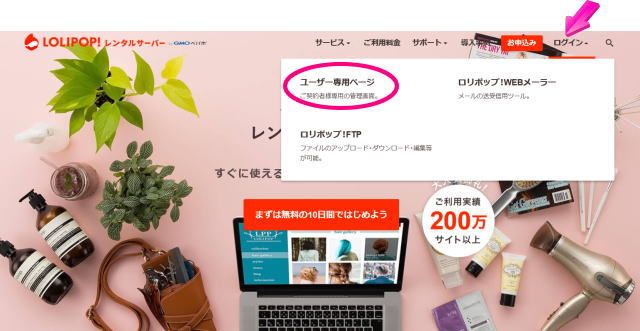
ロリポップTOP画面の右上にある「ログイン」にマウスポインタを合わせると、ポップがでるので「ユーザー専用ページ」をクリックします。
ユーザー専用ページ ログイン画面
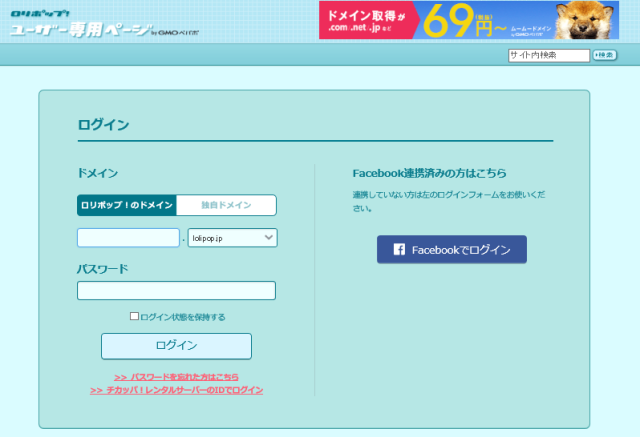
ロリポップ!ドメインで、ログインします。
・登録したアカウント名入力
・ロリポップドメインはプルダウンメニューから選択
・パスワード入力
「ログイン」をクリックして、ユーザー専用ページに入ります。
ユーザー設定 アカウント情報
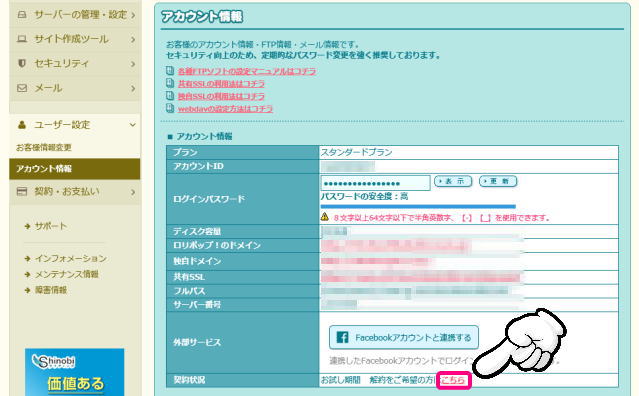
【ユーザー設定】→【アカウント情報】
アカウント情報の「契約内容」お試し期間 解約をご希望の方は こちらをクリック。
解約フォームへ

プラン・契約期間・アカウント名の変更などは解約ではなく変更できますの説明がありますが、一番下にある「解約フォームへ」をクリックします。
解約手続き
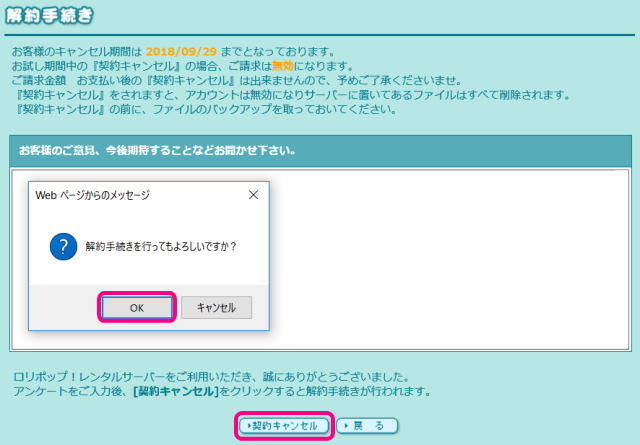
意見を記入する欄がありますが、入力しなくても大丈夫です。
「契約キャンセル」をクリックすると、Webページからのメッセージ「解約手続きを行ってもよろしいですか?」がでるので「OK」をクリックすれば、解約手続き完了です。

ロリポップ 無料お試し期間中に解約する方法 まとめ
10日間のお試し期間中に料金のお支払いをしなければ、自動的に解約になりますが、無料期間中であっても解約することができます。
10日を待たずに解約したいときには、このような方法で解約できます。

